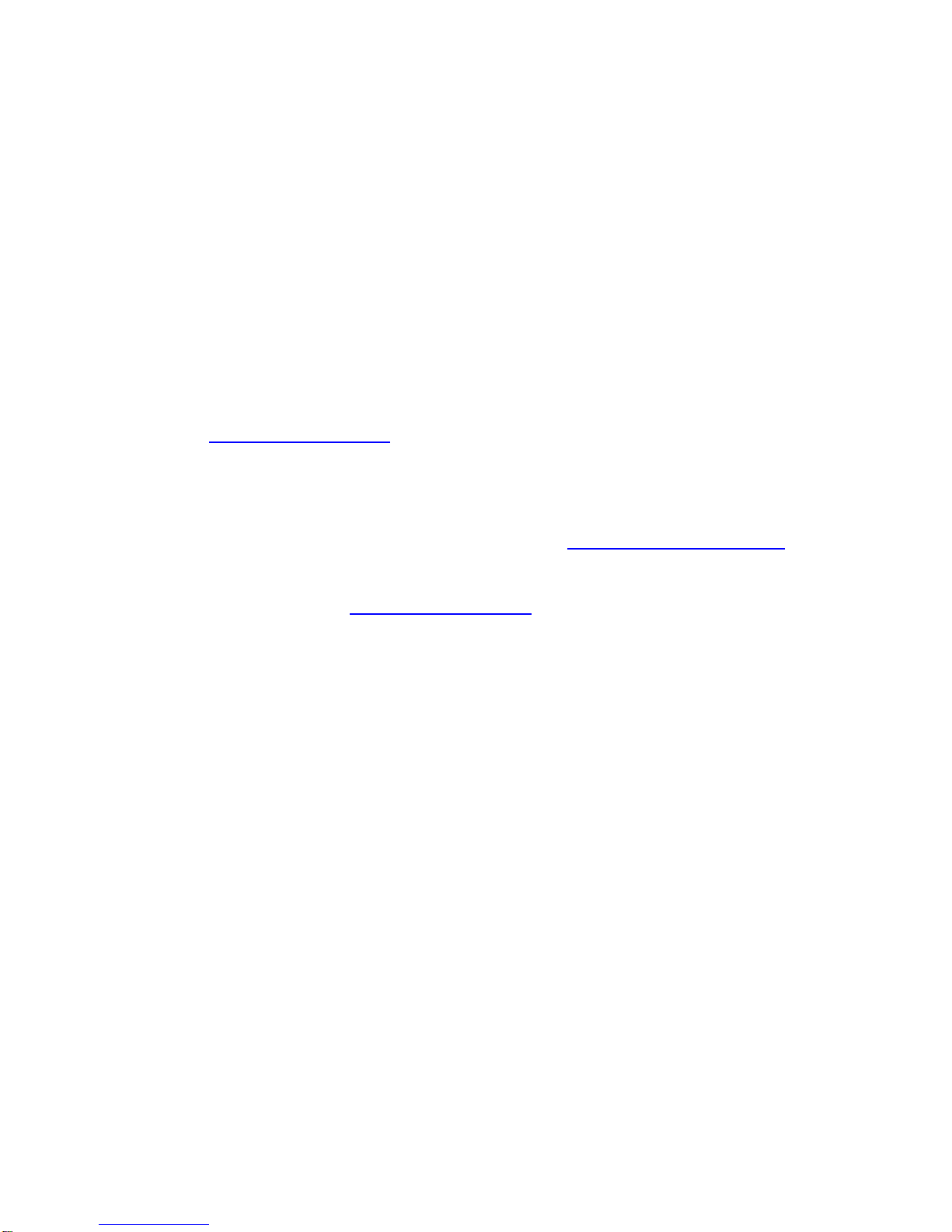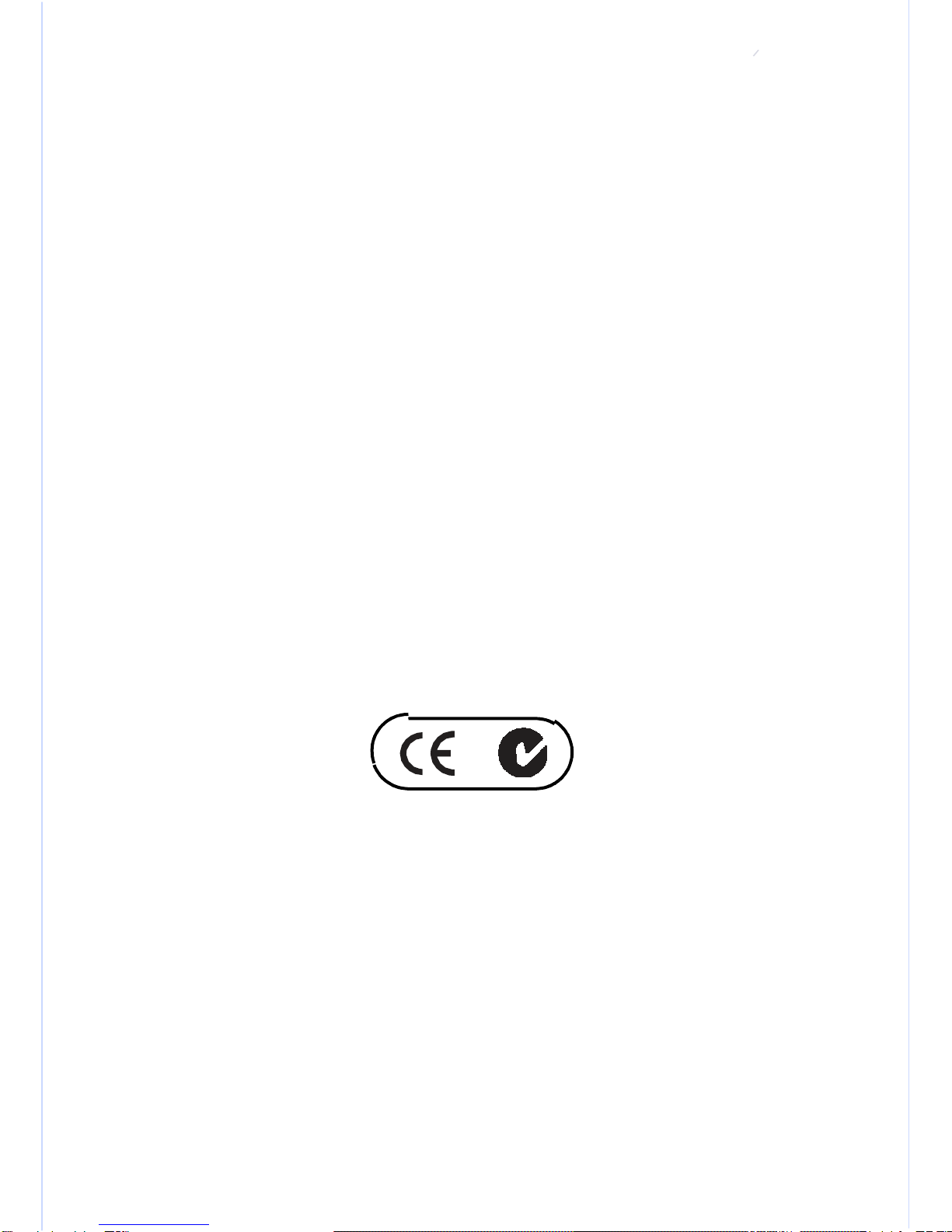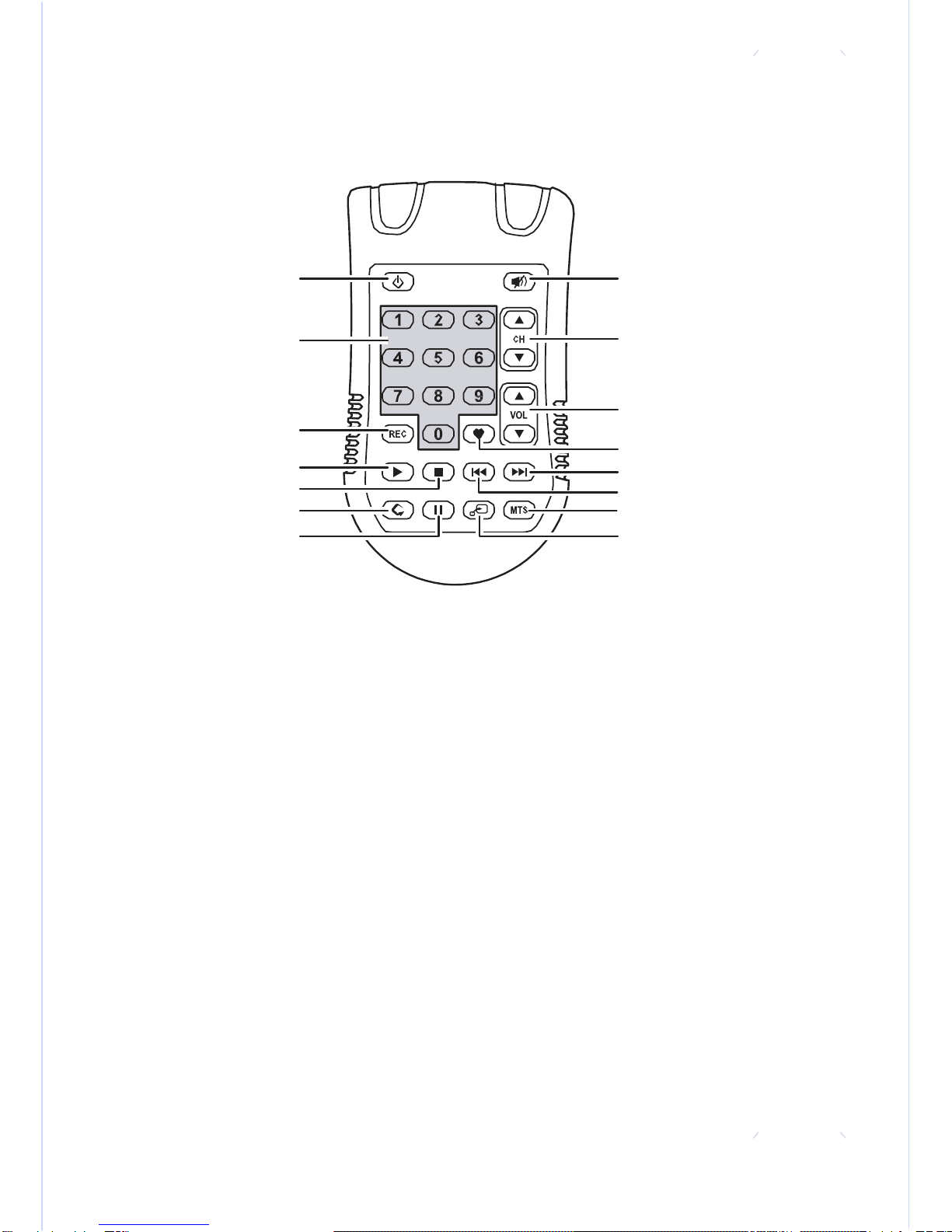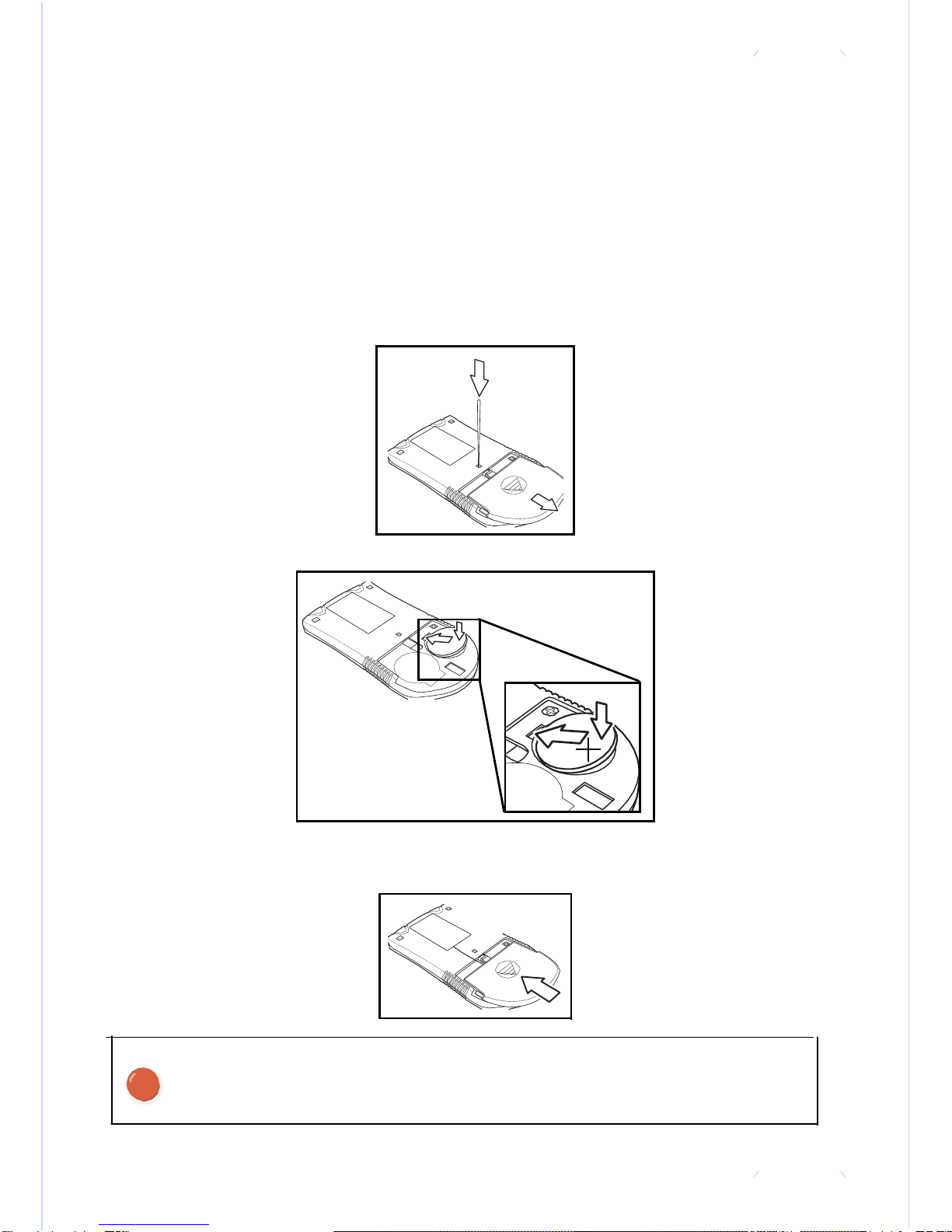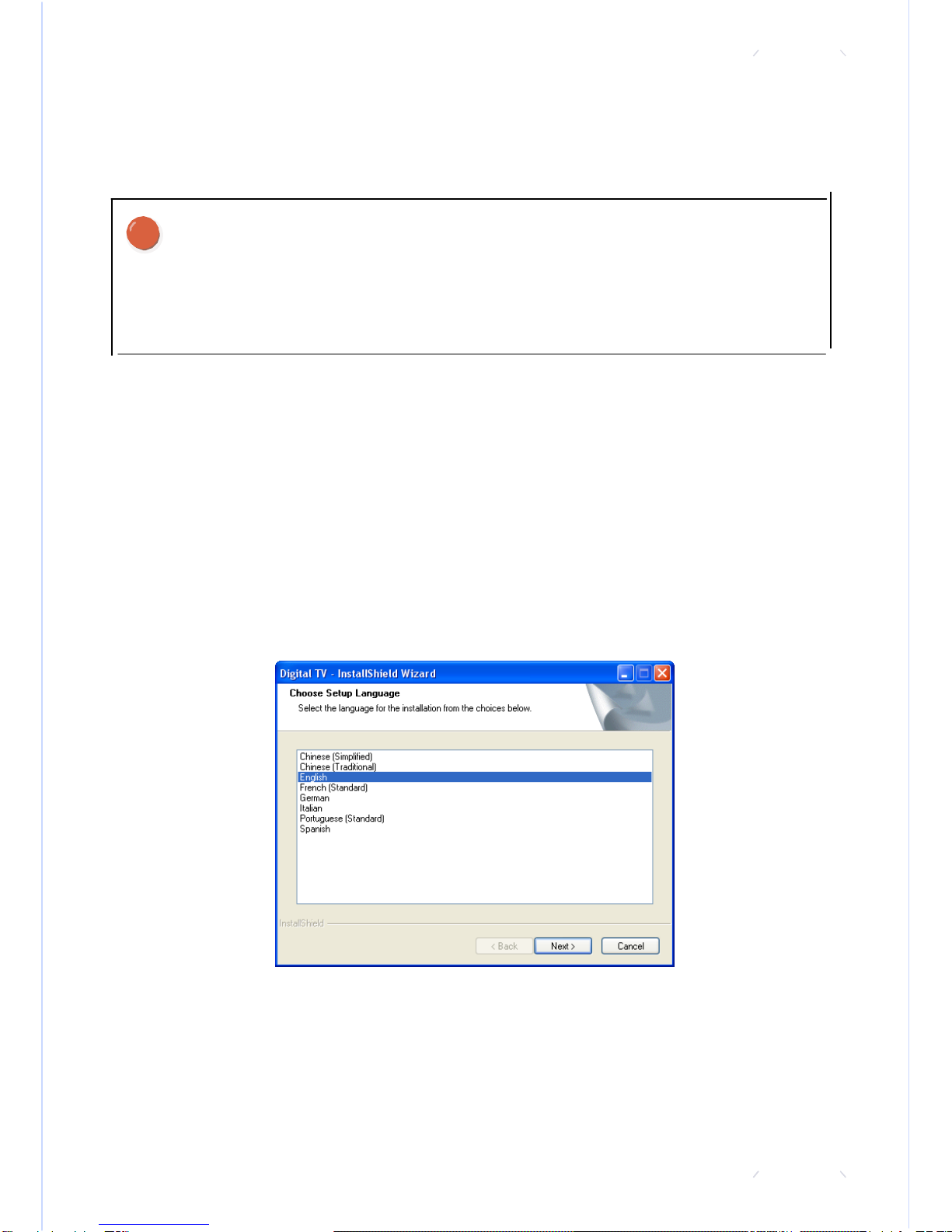NEDERLANDS
3
Inleiding
Preface
Over deze Handleiding
Deze handleiding helpt u volledig gebruik te kunnen maken van alle functies van de Digital
TV Box. Hij is met zorg samengesteld, hoewel er geen garantie wordt gegeven over de
juistheid van de inhoud. Informatie in dit document is onderhevig aan verandering.
Copyright en handelsmerk informatie
© Copyright 2004
Dit document bevat gepatenteerde informatie beschermt door copyright. Alle rechten
voorbehouden. Niets uit dit document mag worden verveelvoudigd, vertaald, opgeslagen
in een geautomatiseerd gegevensbestand of openbaar worden gemaakt, in enige vorm, of
op enige wijze, hetzij mechanisch, door fotokopieen, opnamen of op enige andere manier,
zonder voorafgaande schriftelijke toestemming van dit bedrijf.
Windows is een handelsmerk van Microsoft Corporation. Centrino™ is een handelsmerk
van Intel, Inc. Alle andere handelskenmerken zijn eigendom van hun respectieve
eigenaars.
Veiligheids Informatie
Haal de TV Box niet uit elkaar. Het aanraken van interne onderdelen kan resulteren in
verwondingen. In het geval van een storing of wanneer de TV Box per ongeluk open
gebroken is, neem het produkt mee naar een geautoriseerd service centrum voor inspectie.
Voorschriften
Dit produkt voldoet aan de standaard CE en C-Tick voorschriften.
CE conformity statement
Dit symbool geeft aan dat het apparaat voldoet aan het EMC Directive and the Low
Voltage Directive of the European Union. Deze symbolen geven aan dat dit systeem
voldoet aan de volgende technische normen:
EN 55022 — “Grenswaarden en meetmethoden van radiostoringskenmerken van
gegevensverwerkende apparatuur.”
EN 55024 — “ Gegevensverwerkende apparatuur – Immuniteitskenmerken –
Grenswaarden en meetmethoden.”
EN55013 — “Grenswaarden en meetmethoden voor de radiostoring door radio- en
televisieontvangers en toebehoren.”